Comment scraper des emails depuis Sales Navigator en 2023? [No Code]
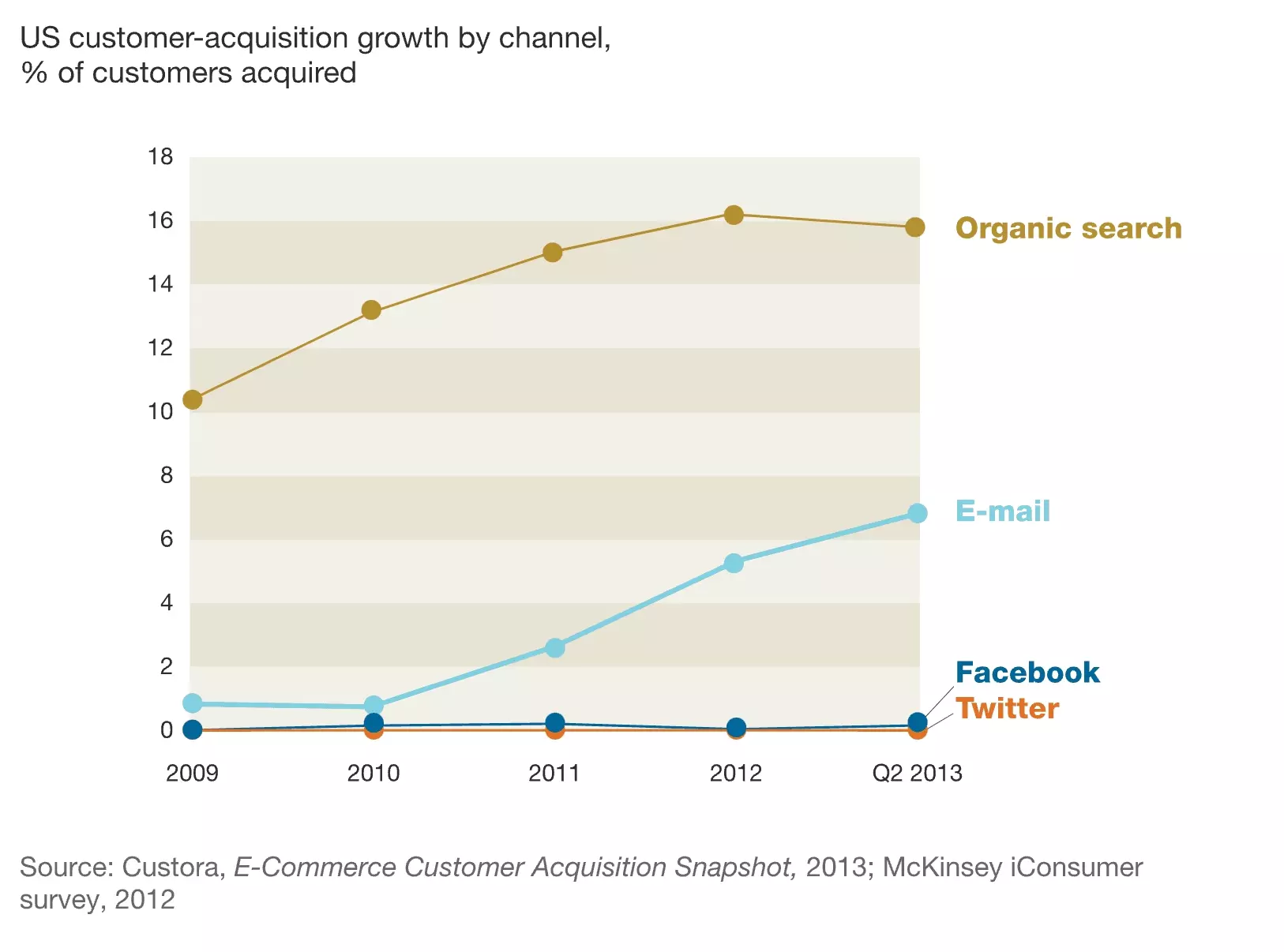
Top, nous avons notre ticket gagnant ! Il ne nous reste plus qu'à aller chercher les profils de notre choix sur Linkedin, à récupérer les emails, et à envoyer des emails par milliers. C'est facile.
Oui mais... les emails professionnels ne sont tout simplement pas... disponibles sur Linkedin. Qui préfère monétiser InMail, son outil de prospection interne.
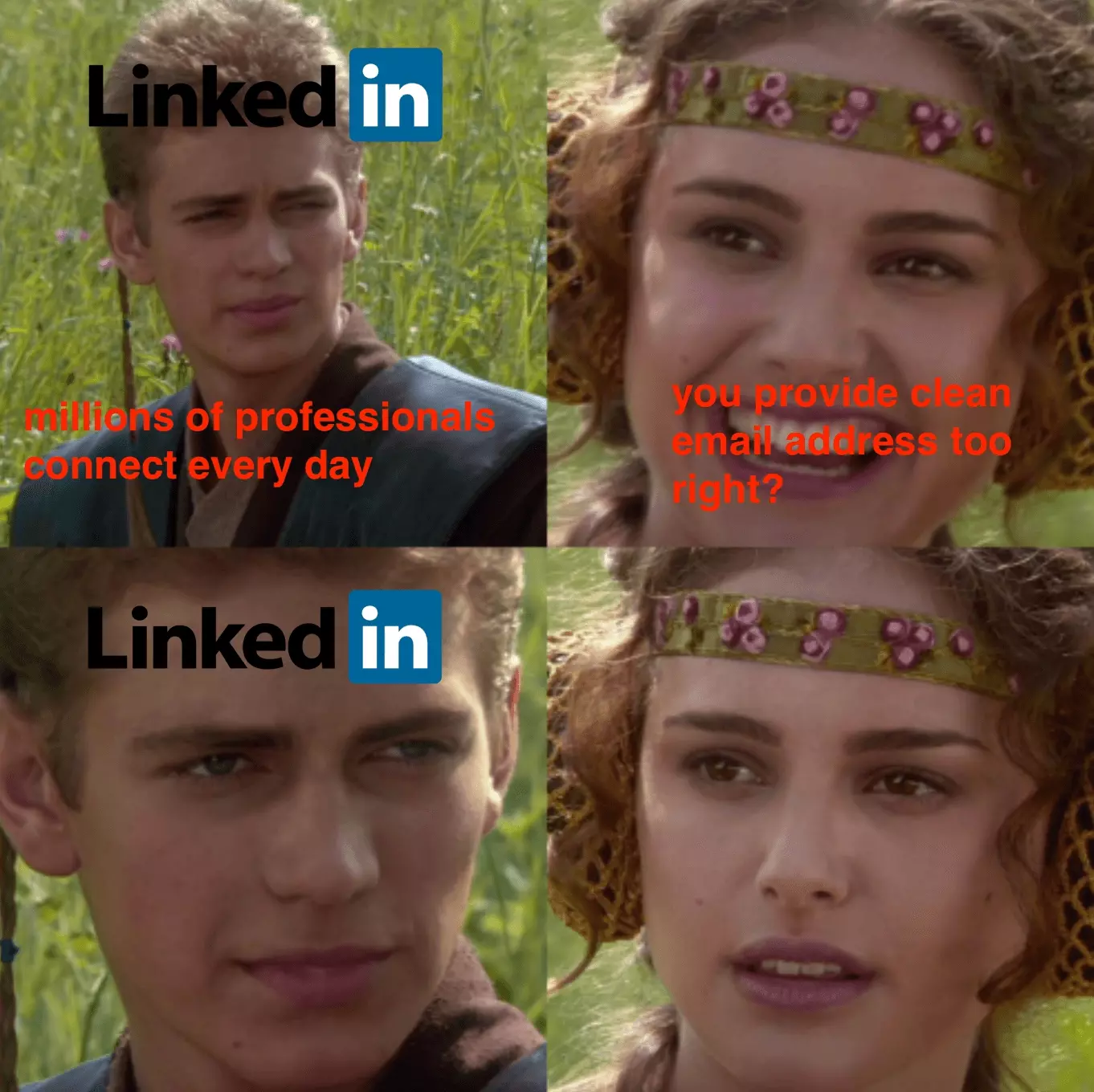
Ce tutoriel est fait pour vous si vous avez besoin d'emails pour :
- réaliser une campagne de prospection commerciale
- recruter dans votre équipe un profil de choix
- construire une tendance de marché
C'est à nous de jouer.
tl;dr
Prérequis
Avant de commencer la manœuvre, 3 tâches simples à accomplir au préalable :
- créer un compte Linkedin Sales Navigator
- créer un compte lobstr
- obtenir votre clé API de dropcontact [optionnel]
Allons-y.
Créer un compte Linkedin Sales Navigator
Sélectionnez simplement l'offre "Core free trial" - c'est suffisant :
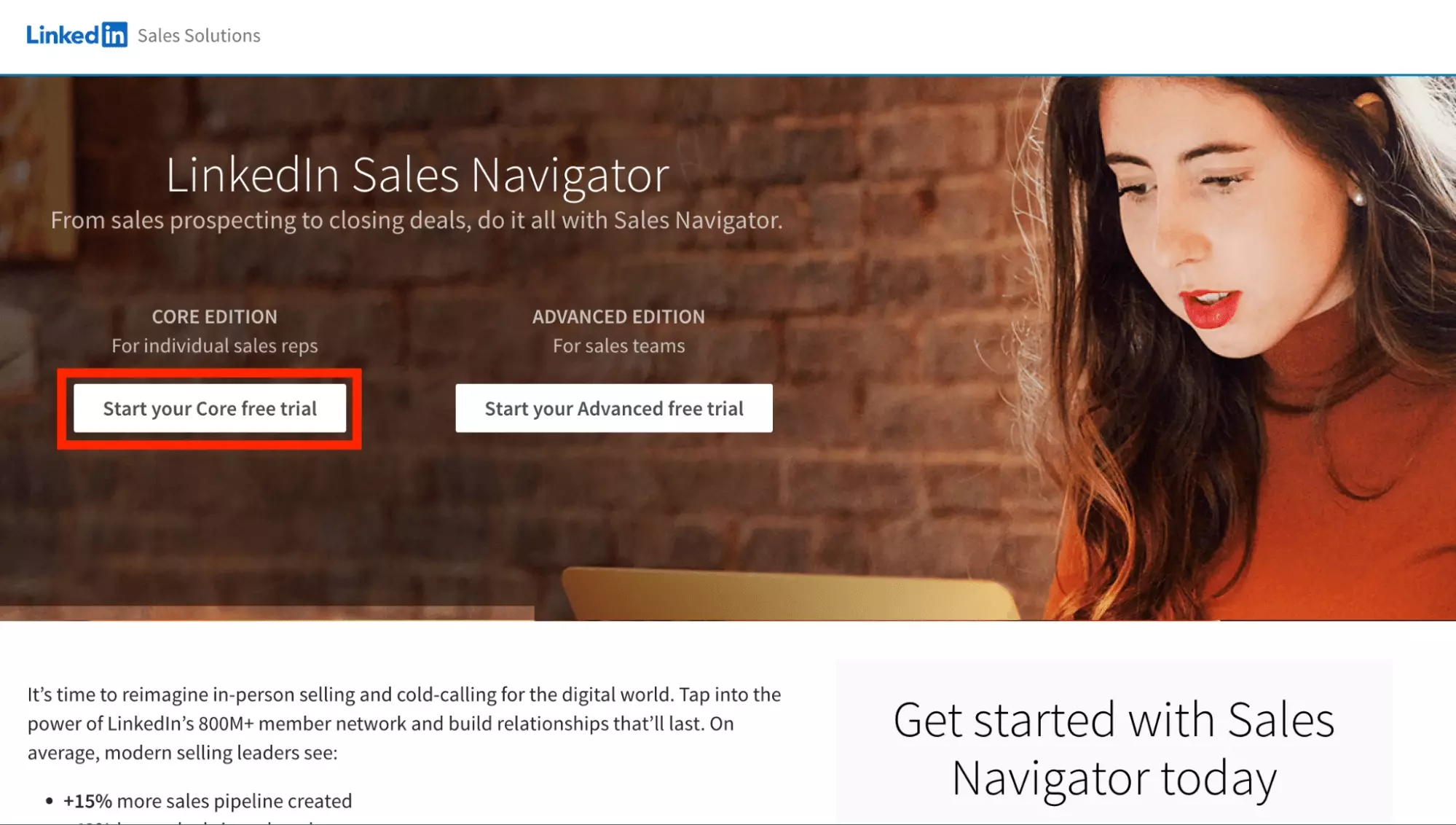
Enfin, remplissez toutes vos informations bancaires. Il vous en coûtera 80 EUR par mois.
L'abonnement n'est pas gratuit, mais vous pouvez bénéficier, par compte linkedin, de 1 mois d'abonnement gratuit. Pas un centime à dépenser.
Une vraie question se pose à ce niveau : après tout, pourquoi ne pas simplement utiliser un compte Linkedin ? En d'autres termes, à quoi sert ce compte Sales Navigator premium ?
Bien sûr, le compte Sales Navigator vous permet d'utiliser de nombreux filtres de recherche avancée, uniques à Sales Navigator : secteur d'activité, taille de l'entreprise, ancienneté. Mais, on aurait clairement pu s'en passer.
Non, l'essentiel est ailleurs.
Le compte Sales Navigator vous permet d'augmenter massivement la limite de navigation tacite autorisée par Linkedin.
- 250 profils par jour avec Sales Navigator
- 50 profils par jour avec Linkedin
En d'autres termes, avec Sales Navigator, vous pouvez collecter 6x plus de profils.
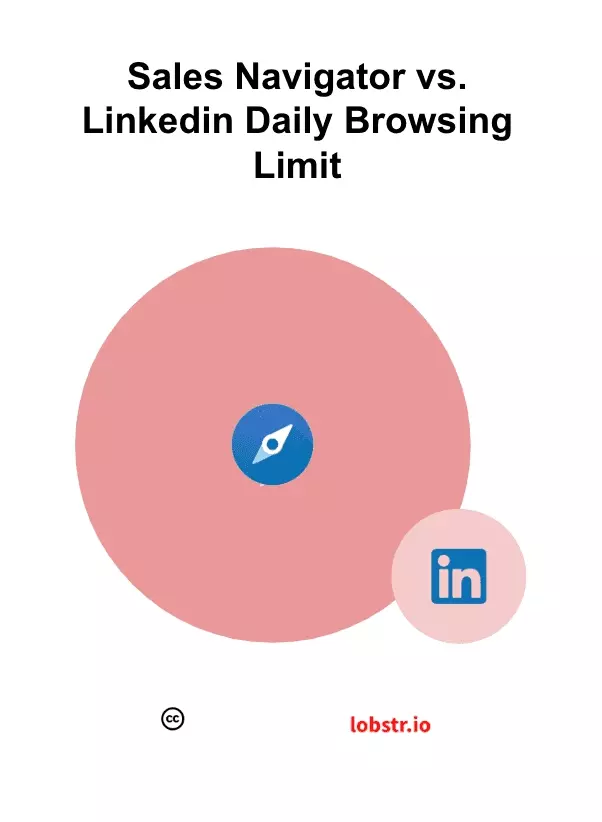
Créer un compte lobstr
Ensuite, il suffit de créer un compte lobstr !
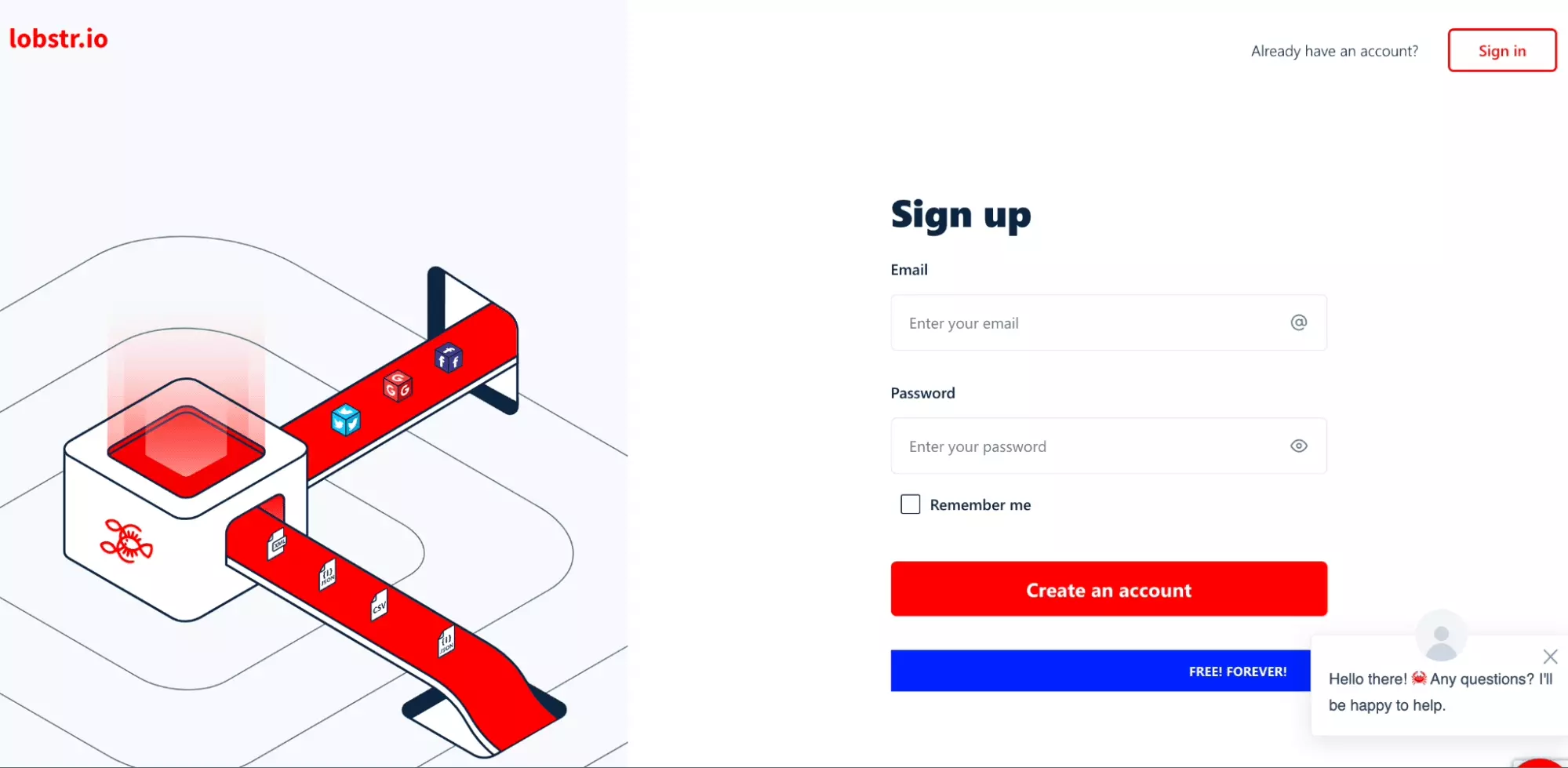
Et voilà, c'est fait !
Maintenant, le vrai travail peut commencer.
Récupérer votre clé API Dropcontact [facultatif]
Attention, cette partie est facultative : lors du choix de l'outil d'enrichissement, vous pouvez soit choisir dropcontact, et nous vous demandons de donner votre clé API, soit choisir lobstr.
Dans le second cas, nous nous occupons de tout !
Et avec le plan gratuit, vous obtenez 60 crédits de messagerie gratuits par mois.
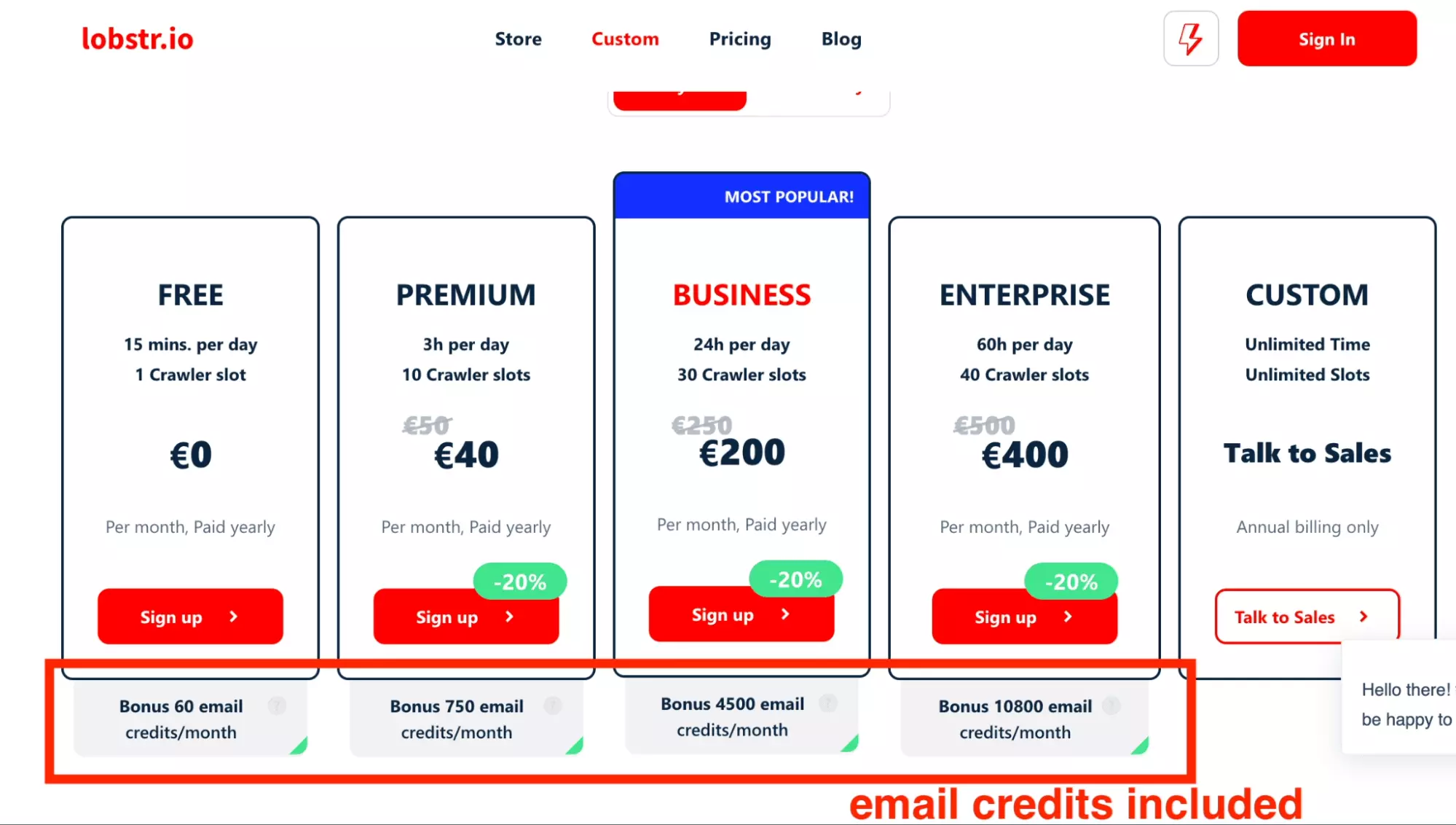
A ce stade, une dernière question demeure : comment fonctionne cette mystérieuse récupération d'adresses e-mail ?
La société d'enrichissement va ensuite tester toutes les combinaisons possibles d'emails, et pour chaque combinaison, tester la validité de l'email professionnel en question.
p.nom@domaine
p@domaine
prenom.nom@domaine
Par exemple, le cas suivant - totalement fortuit :
- prénom : sasha
- nom : bouloudnine
- domaine : lobstr.io
s.bouloudnine@lobstr.io
sasha@lobstr.io
sasha.bouloudnine@lobstr.io
Les deux premières ne sont pas valides, les e-mails seront donc rejetés. La troisième est tout à fait valide. Et c'est tout !
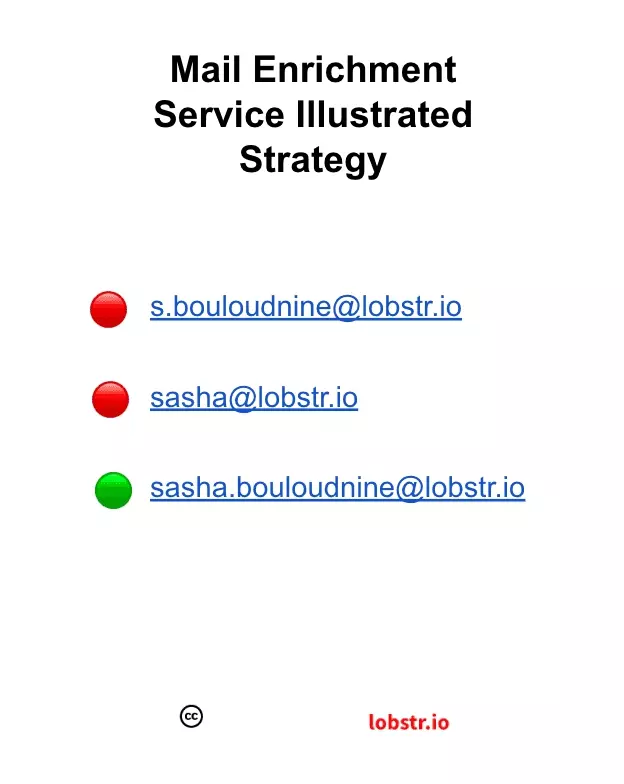
Les emails, c'est bien, vous allez me dire. Mais dropcontact promet d'enrichir les mails et les numéros de téléphones. Dès lors une ultime question se pose, comment dropcontact récupère les téléphones qu'il fournit?
Et bien, pour le coup c'est plus simple, l'entreprise récupère directement les numéros de téléphone professionnels public sur le site web de l'entreprise. Tout simplement.

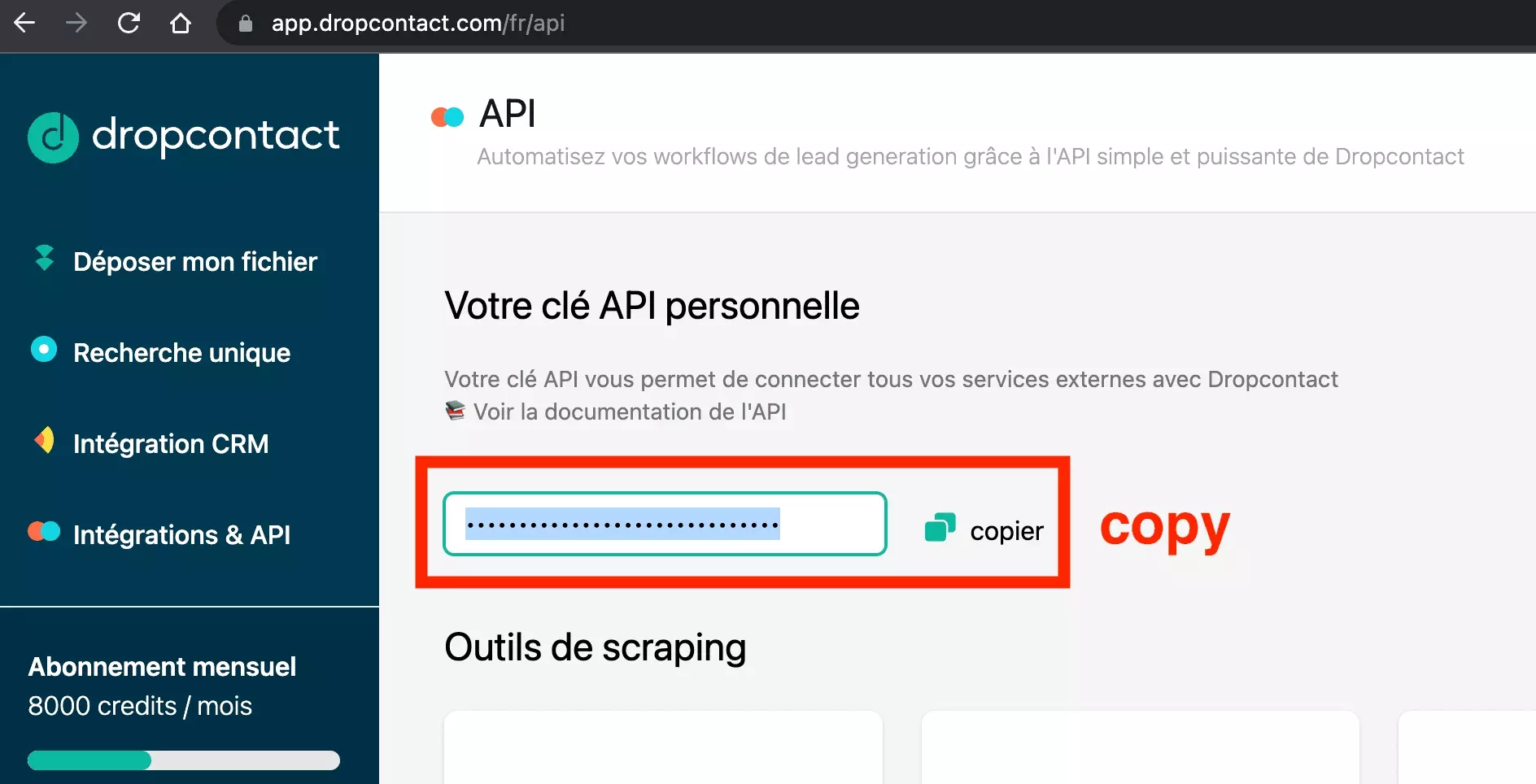
Et voilà !
Bon à savoir, les emails sont valides à 98%. C'est le plus haut taux de validité d'un outil d'enrichissement d'emails, et c'est la raison pour laquelle nous travaillons préférentiellement avec cette société.
Dernière chose à savoir, 1 crédit dropcontact ne correspond pas toujours à 1 email. Le taux de réussite dépend du type d'entreprise ciblée :
- 60-80% de taux de réussite sur les grandes entreprises
- 30-50% sur les petites et moyennes entreprises
- 2-5% sur les artisans ou professions libérales
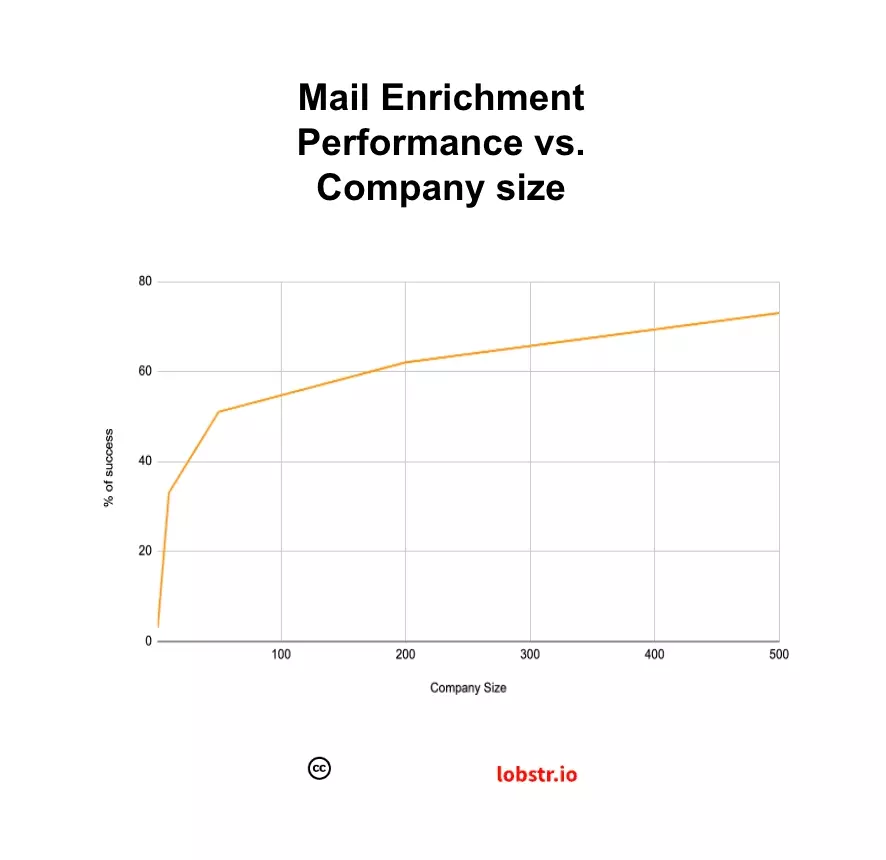
En d'autres termes, notre outil est ultra pertinent si vous souhaitez récupérer les emails des professionnels des grandes et moyennes entreprises, y compris des startups.
Attention toutefois à éviter les freelances, qui ne sont pas attachés à un nom de domaine particulier. Sans nom de domaine, il est impossible de récupérer un email. Cela explique le très faible taux de réussite. C'est aussi simple que cela.
Le champ est maintenant parfaitement balisé. Allons-y !
Tutoriel Complet
Ce tutoriel va se dérouler en 3 étapes simples :
- obtenir l'URL de recherche de Sales Navigator
- synchroniser votre compte Sales Navigator
- créer l'automatisation lobstr
A la fin de cette collecte, nous aurons récupéré 10 profils linkedin, avec 6 emails. En 2 clics. Pas plus, pas moins.
Allons-y !
Récupérer l'URL de recherche de Sales Navigator
Tout d'abord, nous allons obtenir l'URL de recherche du navigateur de vente !
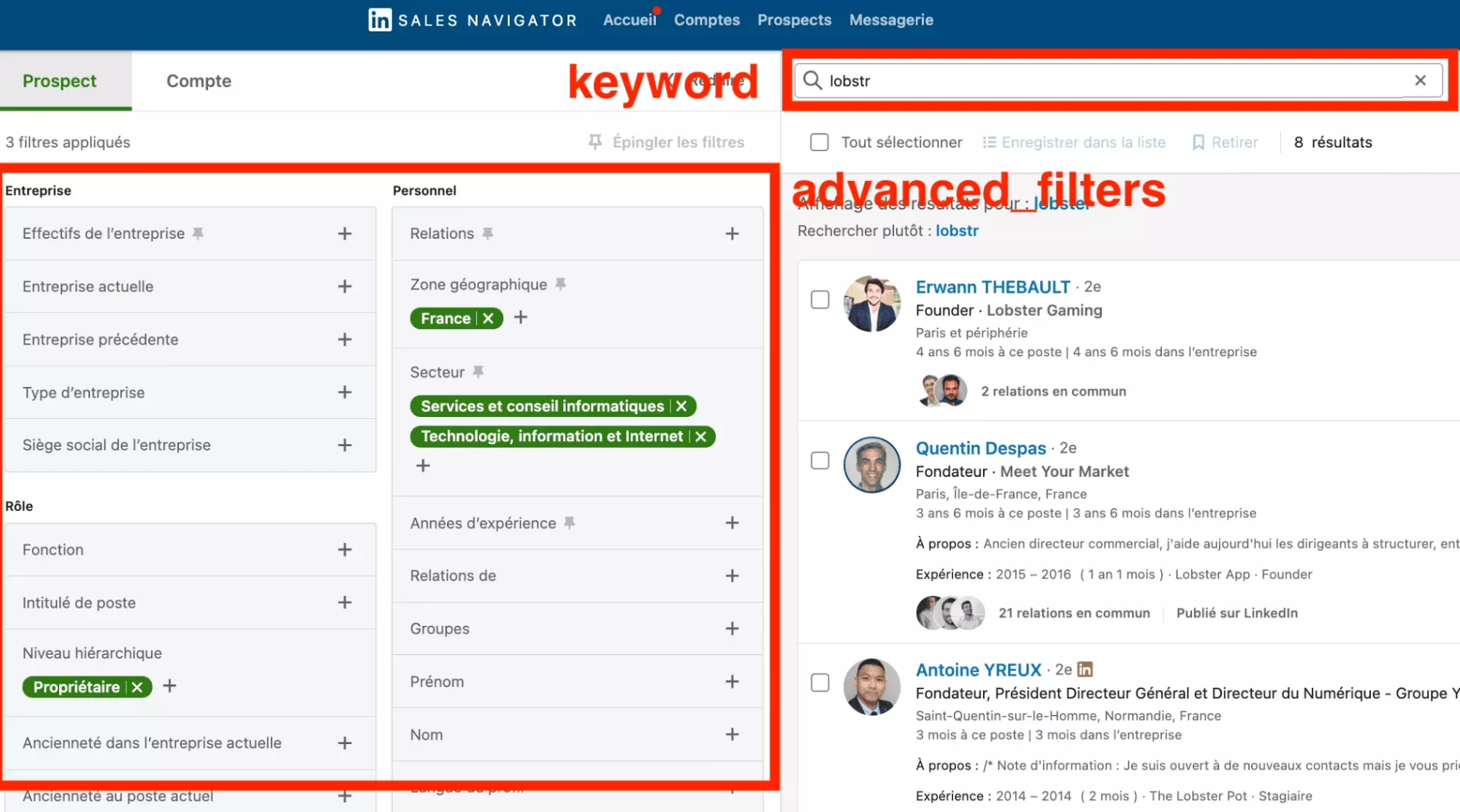
Contrairement à Linkedin, Sales Navigator propose des filtres avancés uniques, qui vous permettront de cibler très précisément les personnes de votre choix :
- ancienneté
- secteur d'activité
- taille de l'entreprise
Ne recueillez que les profils qui correspondent à vos besoins.
Une fois votre sélection par critères effectuée, appuyez sur "Entrée", et récupérez l'URL de recherche dans votre navigateur :
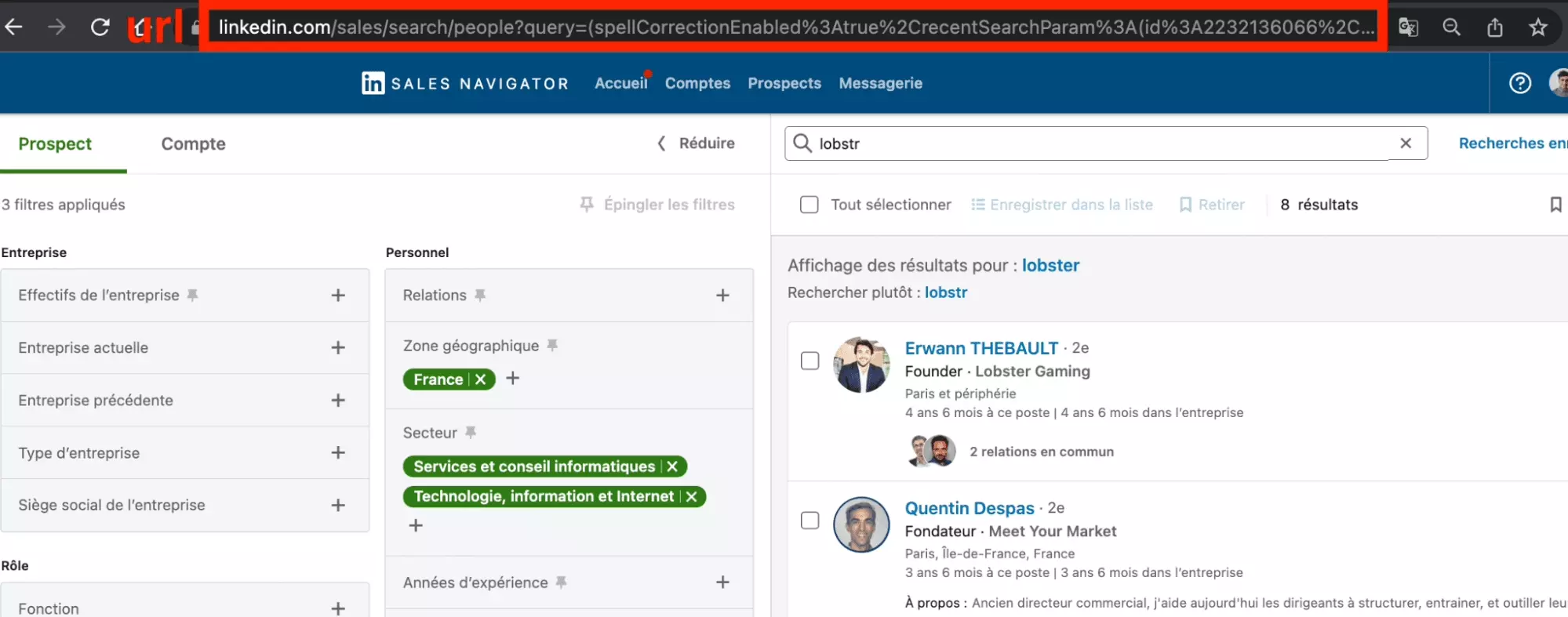
Ici, l'URL dans ce format :
https://www.linkedin.com/sales/search/people?query=(spellCorrectionEnabled%3Atrue%2CrecentSearchParam%3A(id%3A2232136066%2CdoLogHistory%3Atrue)%2Cfilters%3AList((type%3AREGION%2Cvalues%3AList((id%3A105015875%2Ctext%3AFrance%2CselectionType%3AINCLUDED)))%2C(type%3AINDUSTRY%2Cvalues%3AList((id%3A96%2Ctext%3AServices%2520et%2520conseil%2520informatiques%2CselectionType%3AINCLUDED)%2C(id%3A6%2Ctext%3ATechnologie%252C%2520information%2520et%2520Internet%2CselectionType%3AINCLUDED)))%2C(type%3ASENIORITY_LEVEL%2Cvalues%3AList((id%3A10%2Ctext%3APropri%25C3%25A9taire%2CselectionType%3AINCLUDED))))%2Ckeywords%3Alobstr)&sessionId=cesQFswfQuS%2BX2TW%2FUwnNQ%3D%3D&viewAllFilters=true
Et voilà, c'est bon !
Le robot, une fois lancé, ira directement à la page indiquée par cette URL de recherche. C'est le point d'entrée du scraping. Un bon début.
Passons à l'étape suivante.
Synchroniser votre compte Sales Navigator
Sur Sales Navigator, les données sont accessibles derrière un login, une fois que vous êtes connecté à votre compte. Nous allons donc commencer par synchroniser notre compte Sales Navigator !
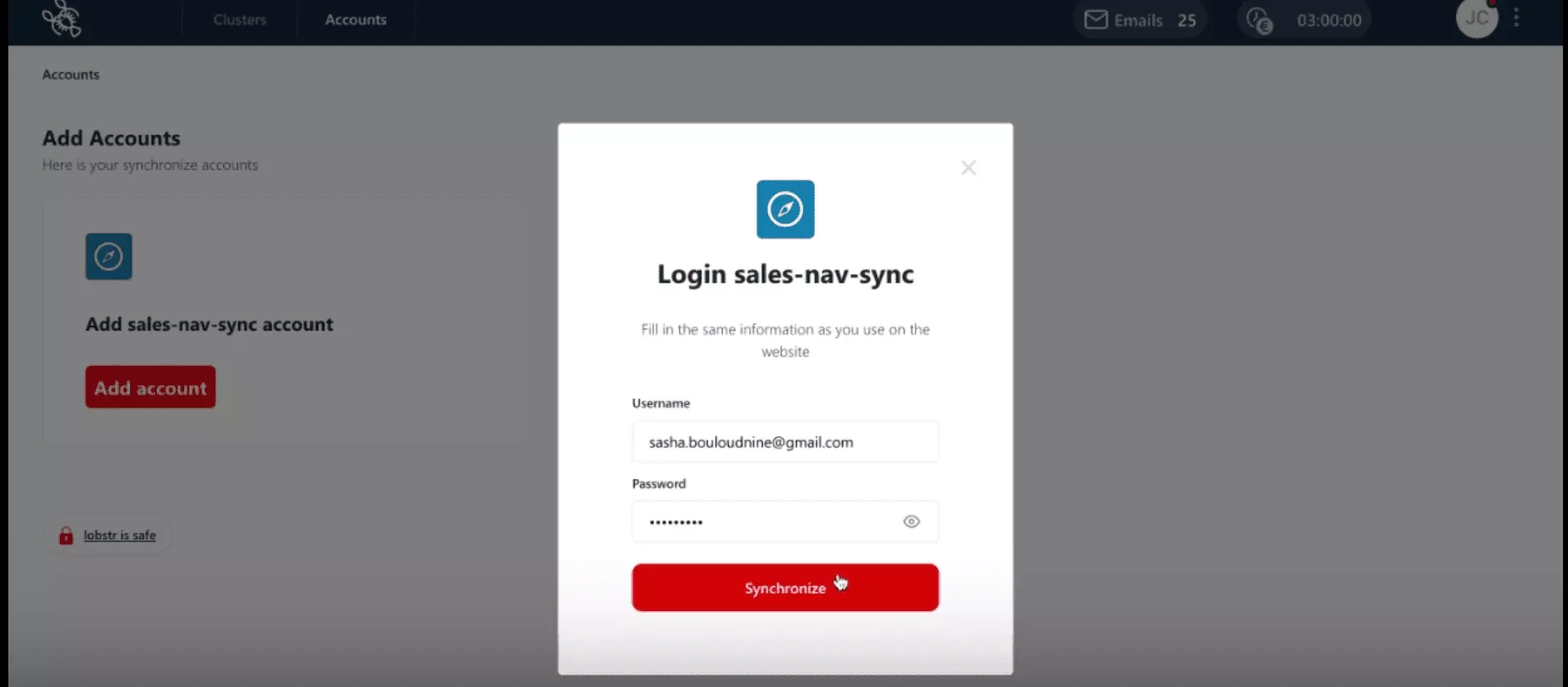
Bon à savoir, le mot de passe de votre compte professionnel est crypté avec un cryptage irréversible md5, conformément aux recommandations européennes en la matière et en conformité avec le RGDP. A l'exception du robot, qui décrypte les informations de connexion lors de la collecte uniquement, les données transmises sont inaccessibles à tout opérateur tiers. La confidentialité des informations est garantie de manière programmatique, sans déviation possible.
Attendez environ 10 secondes... et c'est tout ! Votre compte est maintenant correctement synchronisé :
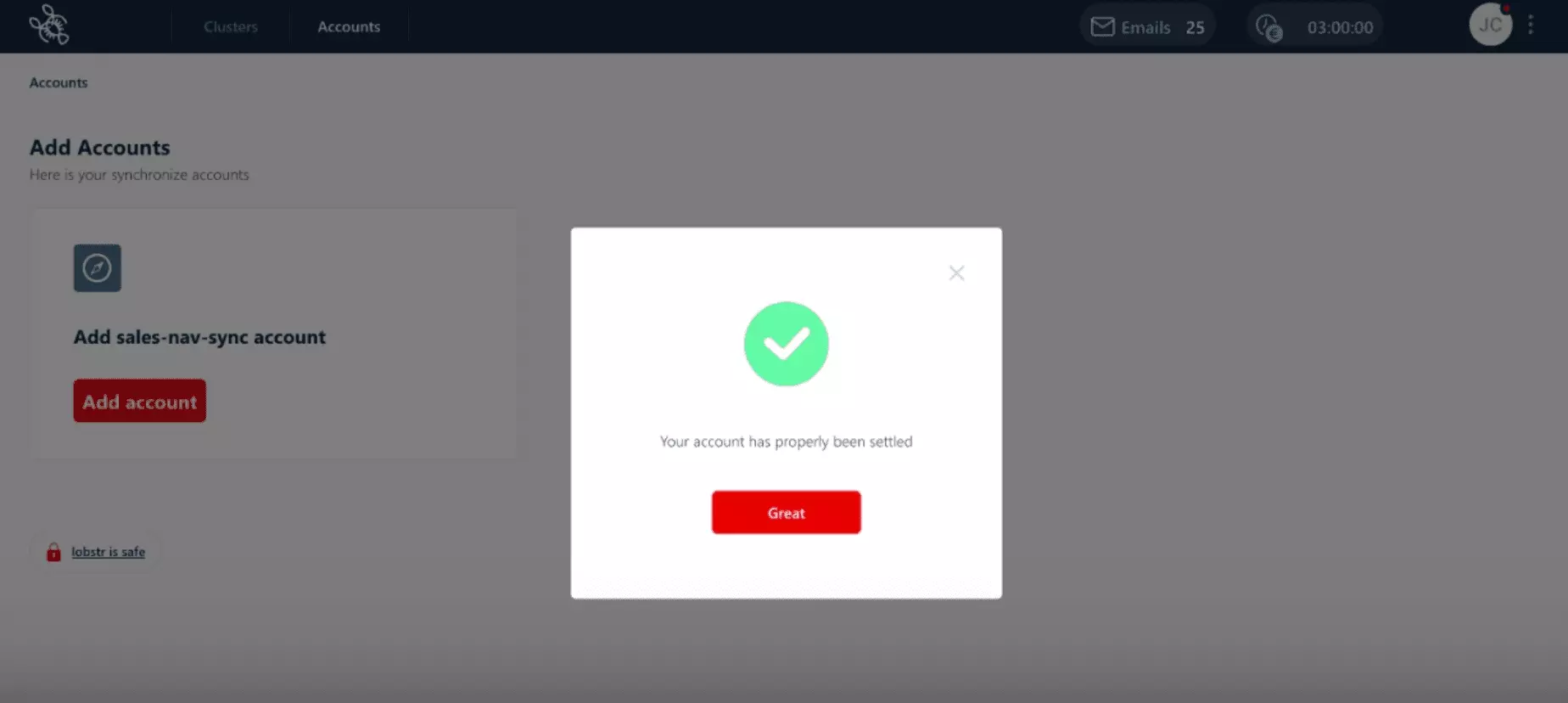
Le robot va pouvoir se connecter à Sales Navigator et collecter des données directement depuis votre compte. Fini la gestion fastidieuse des cookies et les désynchronisations malencontreuses : nous nous chargeons de tout cela pour vous.
Passons à la suite de l'opération.
Créer l'automatisation lobstr
Les préparatifs sont terminés.
Avec 2 tâches accomplies :
- récupération de l'URL de recherche
- la synchronisation du compte
Nous allons pouvoir attaquer sereinement le plat de résistance.
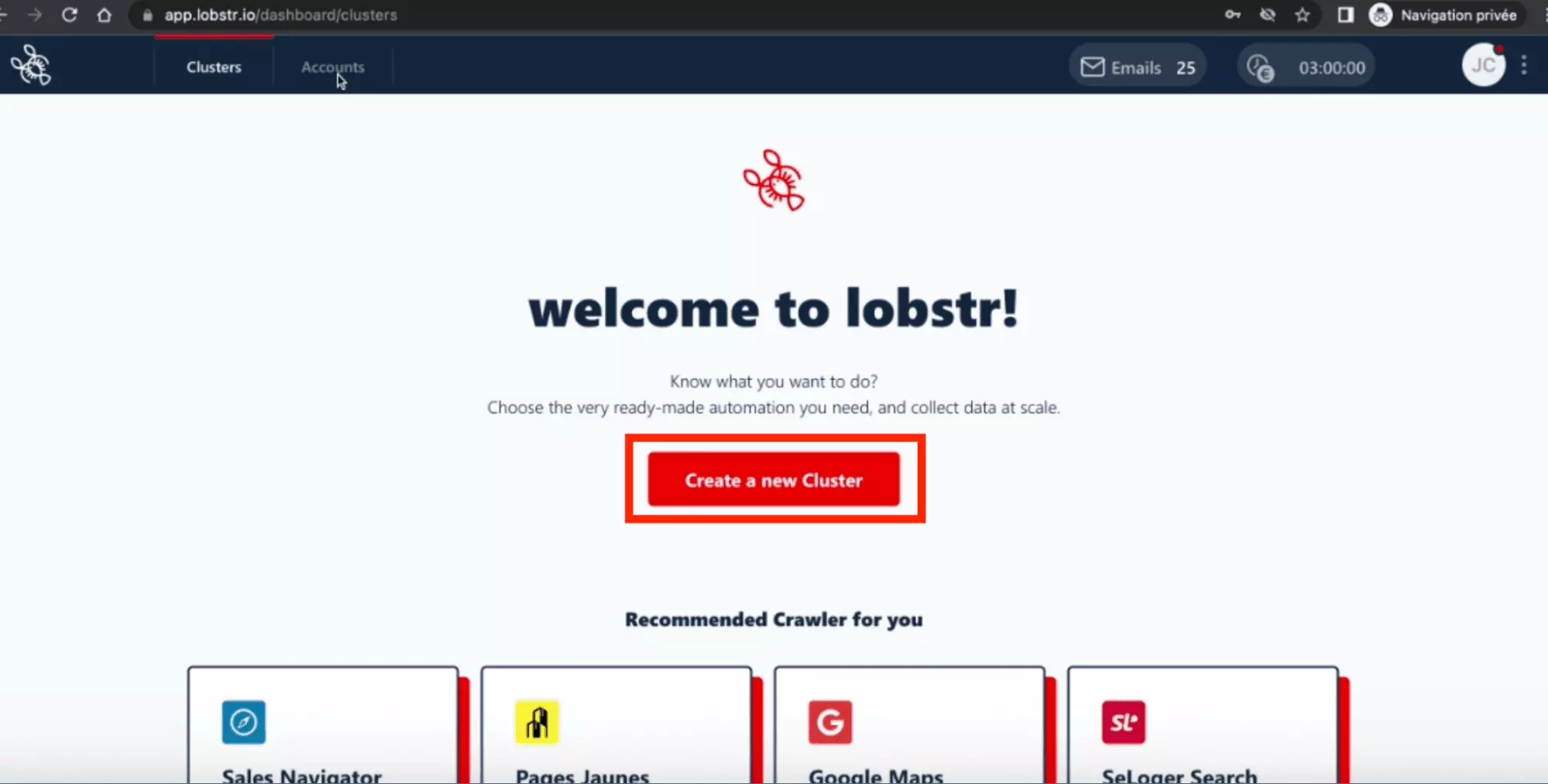
Dans la barre de recherche, tapez "Sales" - et sélectionnez le crawler tant attendu : "Sales Navigator Leads Search Export" :
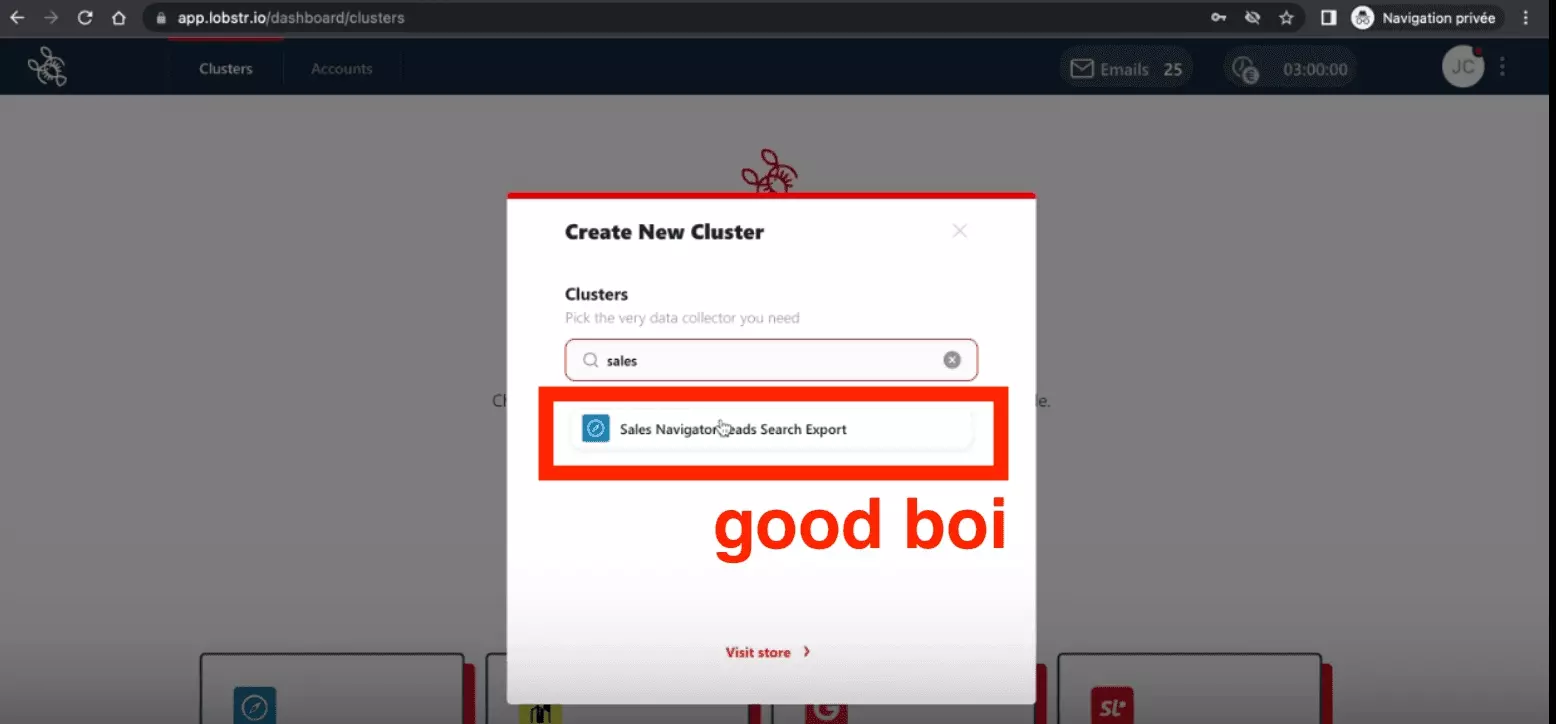
Et ça y est, le cluster est créé !
Passons aux derniers détails de la configuration.
Dans la section "Account", il suffit de sélectionner le compte que vous venez de synchroniser, et de cliquer sur "Save" pour passer à l'étape suivante :
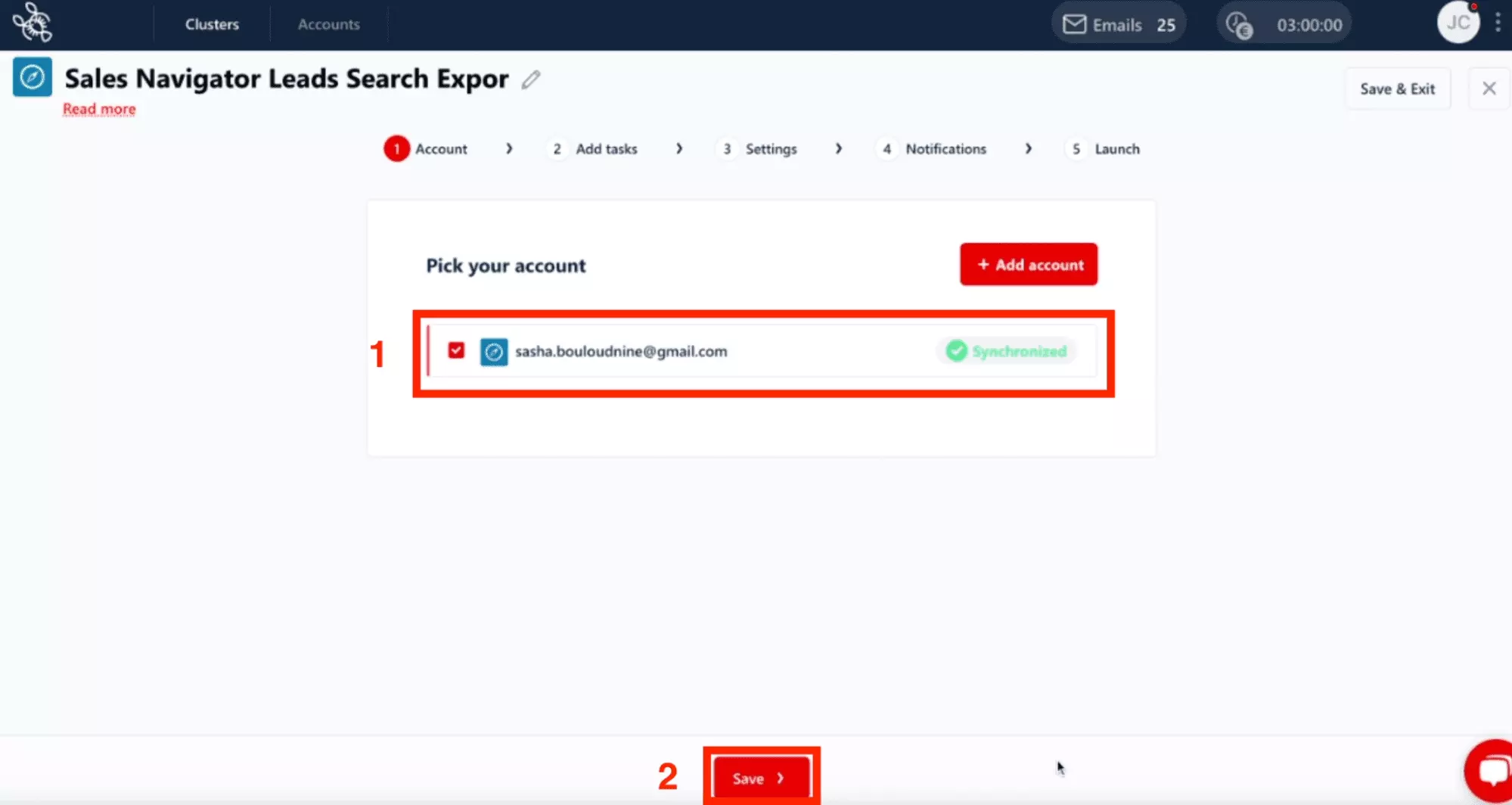
Dans la section "Add Tasks", collez l'URL de recherche récupérée ci-dessus dans l'espace prévu à cet effet, et appuyez sur "Add". La tâche est ajoutée au cluster ! Cliquez ensuite sur "Save" :
Vous pouvez ajouter une URL de recherche, ou plusieurs URL de recherche selon votre convenance. Et jusqu'à 10000 tâches par cluster. Aucune limite à votre puissance.
Dans la section "Paramètres", sélectionnez "Email" pour vous assurer que les emails et les numéros de téléphone sont collectés. Comme indiqué plus haut, vous avez alors deux choix.
Vous pouvez soit utiliser:
- notre service d'enrichissement "Lobstr" - et voilà !
- soit utiliser "Dropcontact", et remplir la clé API récupérée ci-dessus.
A votre convenance.
Avec le plan gratuit lobstr, nous vous offrons 60 crédits email. Par mois. Pour toujours. Profitez-en ! Si vous avez besoin de plus de crédits, consultez nos plans premium, avec jusqu'à 10.000 crédits email par mois pour le plan Enterprise à 500 EUR par mois.
À propos, pour les besoins de ce tutoriel uniquement, nous ne collectons que les 10 premiers résultats. Ça fera l'affaire. Nous indiquons également la valeur 10, dans la case "Max Results". Le robot s'arrêtera une fois que les 10 premiers profils collectés.
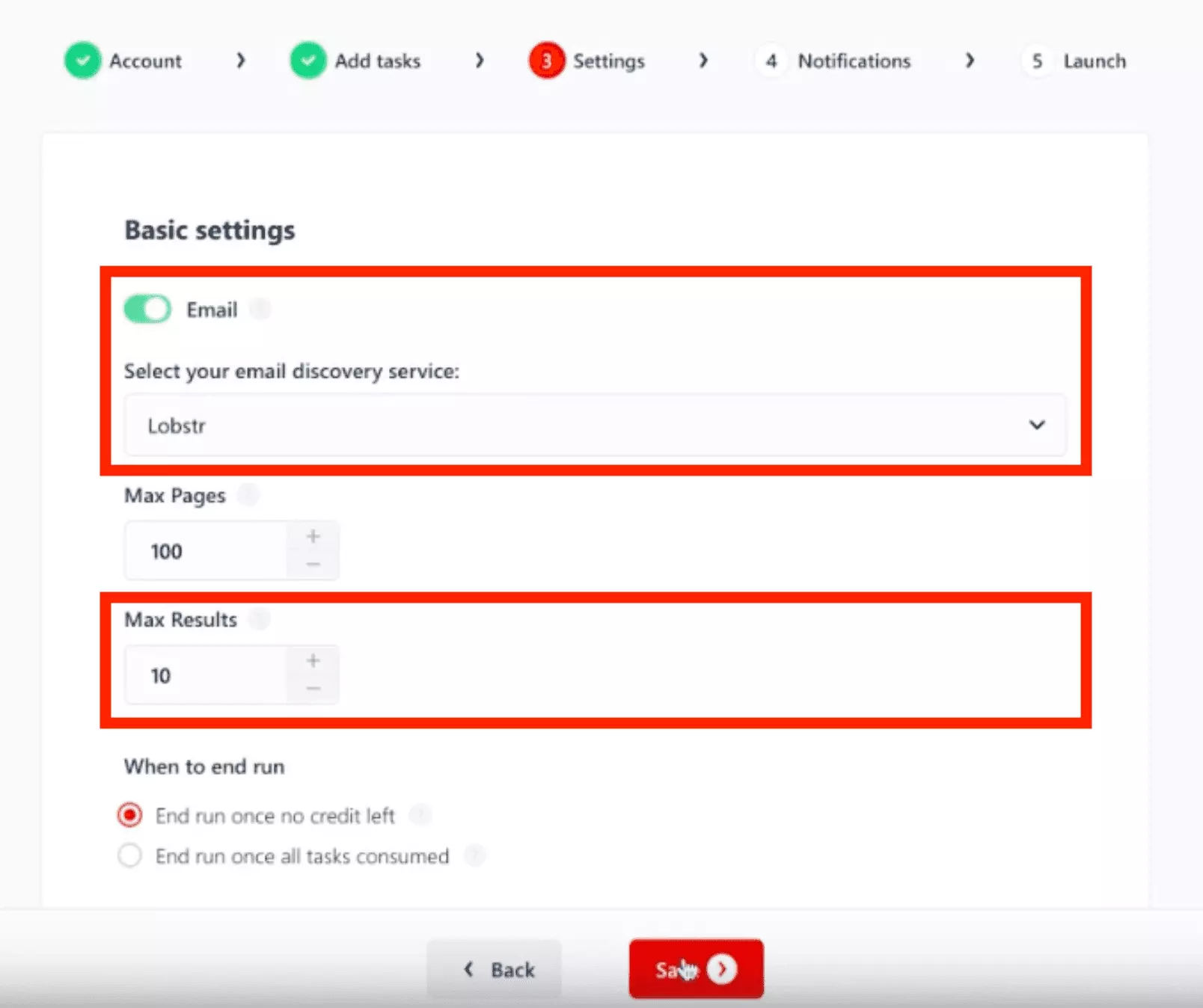
Dans la partie "Notifications", 3 possibilités :
- none : ne pas recevoir de mail
- on success : recevoir un mail lorsque l'exécution est terminée avec succès
- on error : recevoir un mail en cas d'erreur
Nous choisirons "On success" : une bonne nouvelle mérite d'être annoncée joyeusement !

Enfin, dans la partie "Lancement", nous avons 2 choix
- Manually : lancer la collection à la main, 1 fois
- Repeatedly : lancer une collection automatiquement, n fois, à intervalles réguliers.
Pour les besoins de ce tutoriel, nous ne lancerons la machine qu'une seule fois à la main. Cela devrait être suffisant !
Enfin, cliquez sur "Oui" :
Et voilà, la machine est lancée. C'est merveilleux !
Profitez-en !
Et maintenant la collection est lancée ! Il ne vous reste plus qu'à regarder le robot travailler depuis nos serveurs, tranquillement.
Sur l'écran de la console, vous pourrez voir l'avancement de la collecte et la tâche en cours de traitement.
Mais surtout, vous aurez accès en direct aux noms des profils collectés, et... aux emails ( !) dès qu'ils seront disponibles :
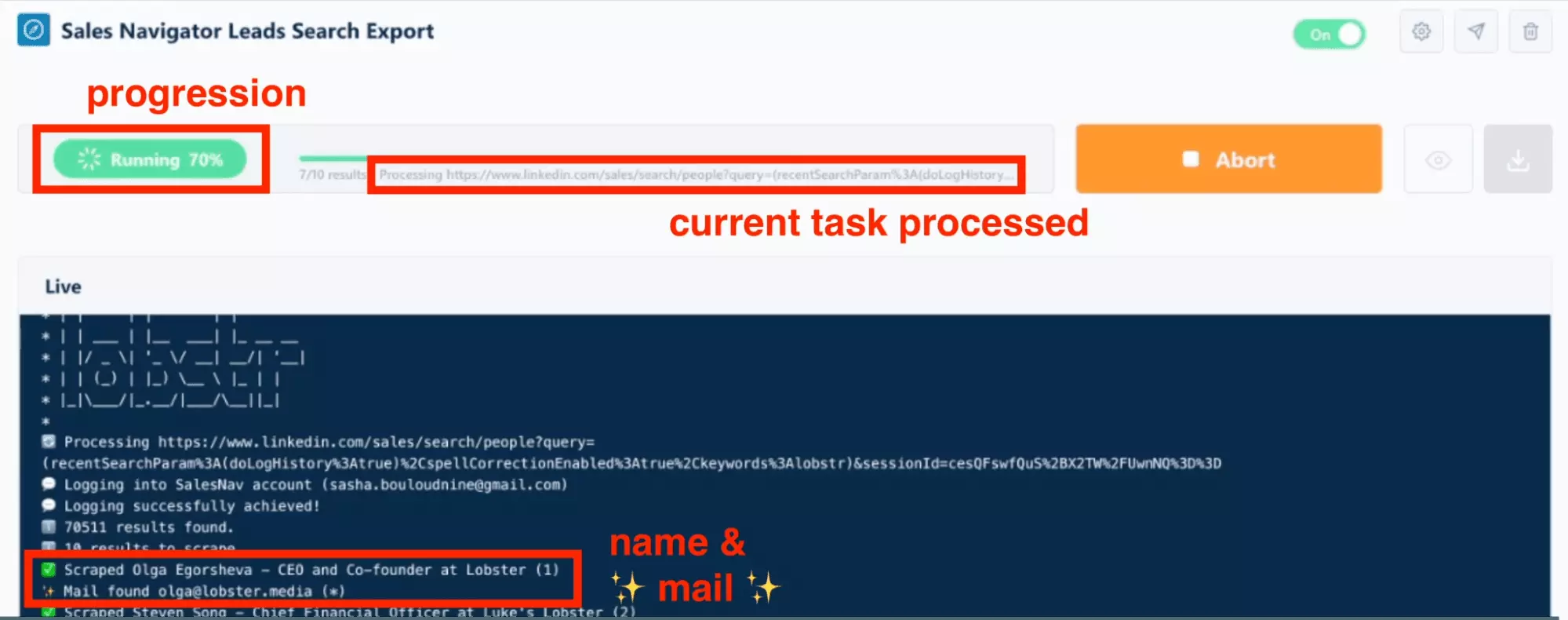
Une fois la collecte terminée, cliquez sur le bouton "Télécharger" :
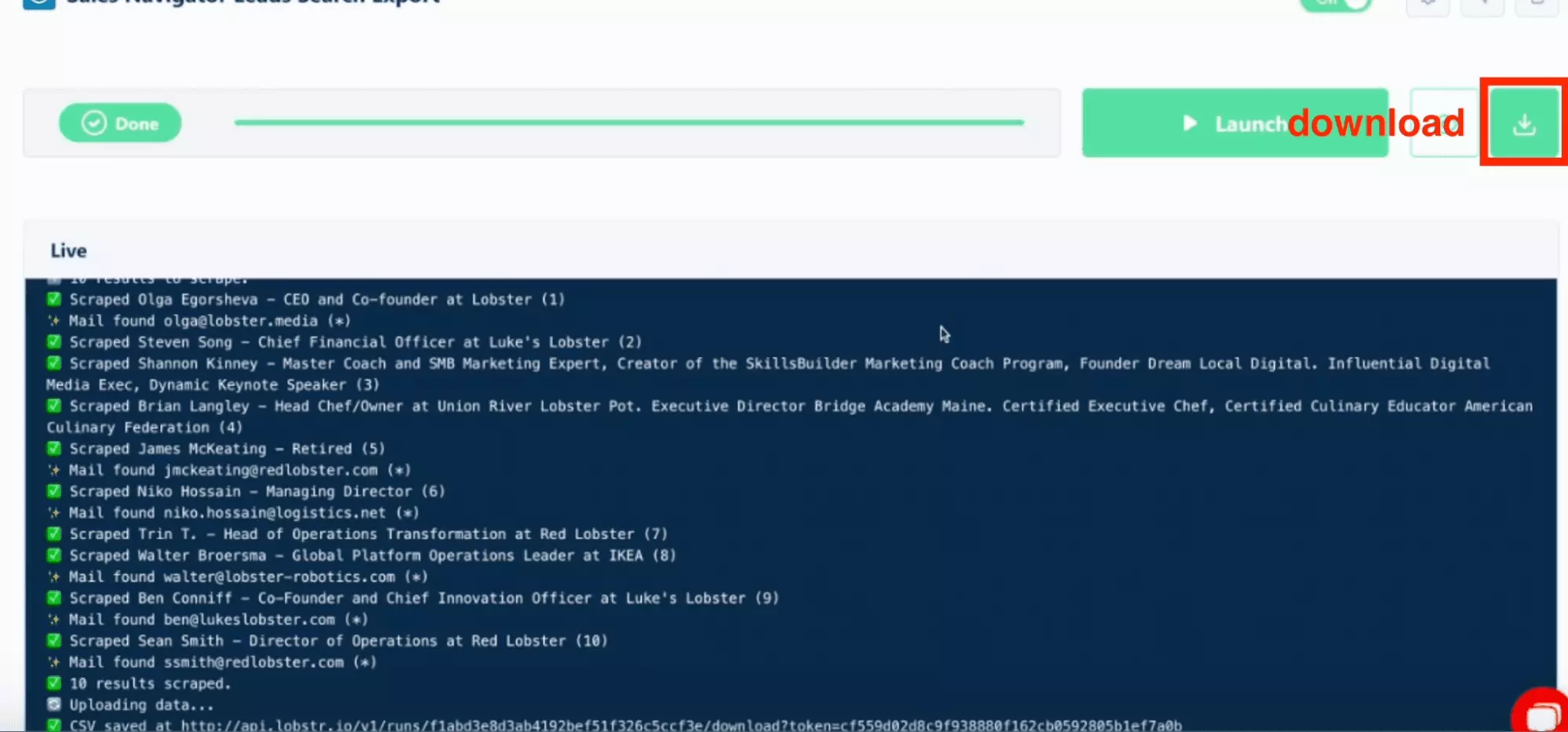
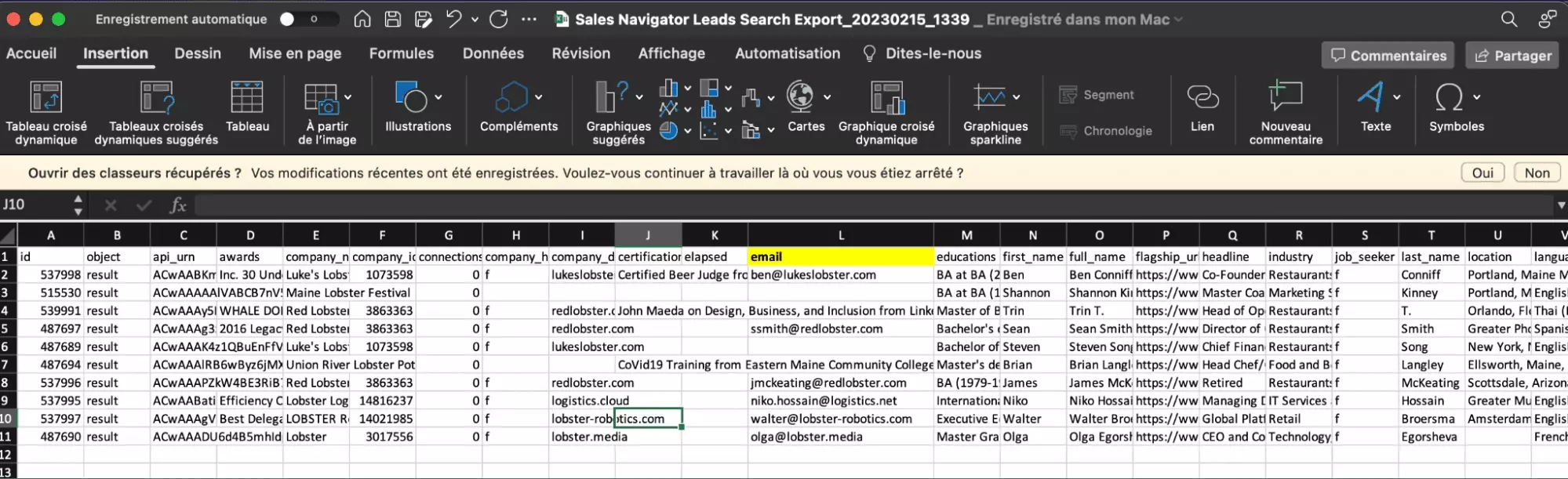
Nous avons collecté les données de 10 profils, avec 45 attributs chacun, dont le nom, le prénom, le nom de l'entreprise, le lieu de travail et l'ancienneté. Et 6 emails juteux, soit un taux de réussite d'enrichissement de 60%, ce qui va nous permettre d'activer une campagne de sollicitation immédiate.
Sans une ligne de code. En moins de 100 secondes. Et sans débourser un centime.
Félicitations !
Limitations
Attention, pas d'immenses pouvoirs - sans immenses responsabilités !
Aussi, si le tutoriel vous permet de collecter un grand volume de profils, il y a 3 limites claires
- max. 2500 profils. par URL de recherche
- 3-5 profils par minute par compte
- 250 profils par jour par compte
Tout d'abord, Sales Navigator a une limite d'affichage brute, c'est-à-dire qu'il est impossible de collecter plus de 2500 profils par URL, même si votre URL de recherche renvoie plusieurs dizaines de milliers de profils.
En fait, il y a 25 profils par page, et la dernière page accessible est la page 100 :
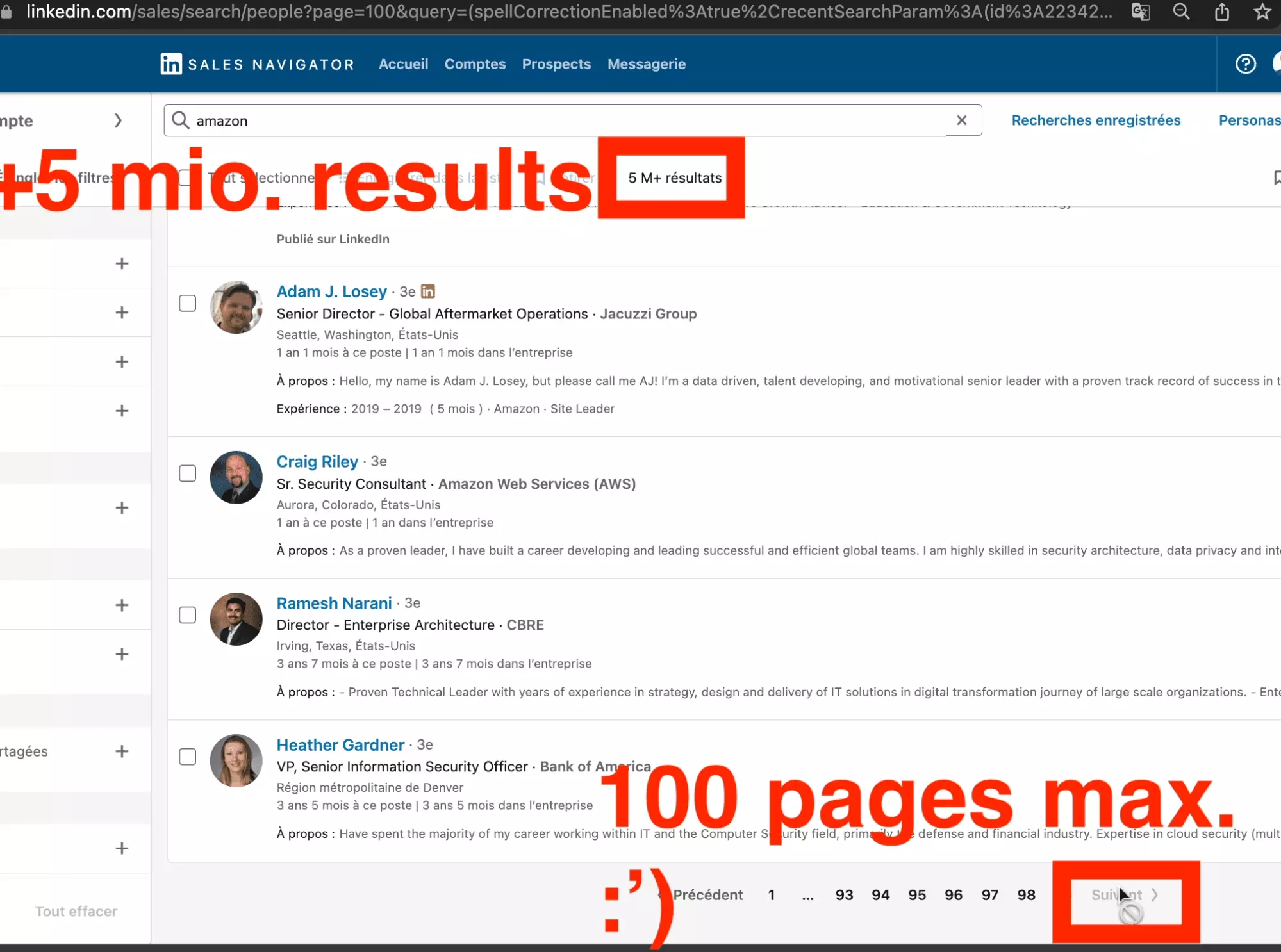
D'un autre côté, qui va piano va sano. Aussi, pour des raisons de collecte optimale - et sans risque de blocage des comptes utilisés - il n'est possible de collecter que 3-5 profils par minute et par compte.
Par ailleurs, nous ne collectons pas plus de 250 profils par jour et par compte. Au-delà de ce seuil, votre compte est restreint de notre côté, l'exécution en cours est mise en pause, et redémarrée, si nécessaire, le lendemain !
Voici ce que l'on trouve dans la partie "Compte", après avoir cliqué sur "Max par jour" :
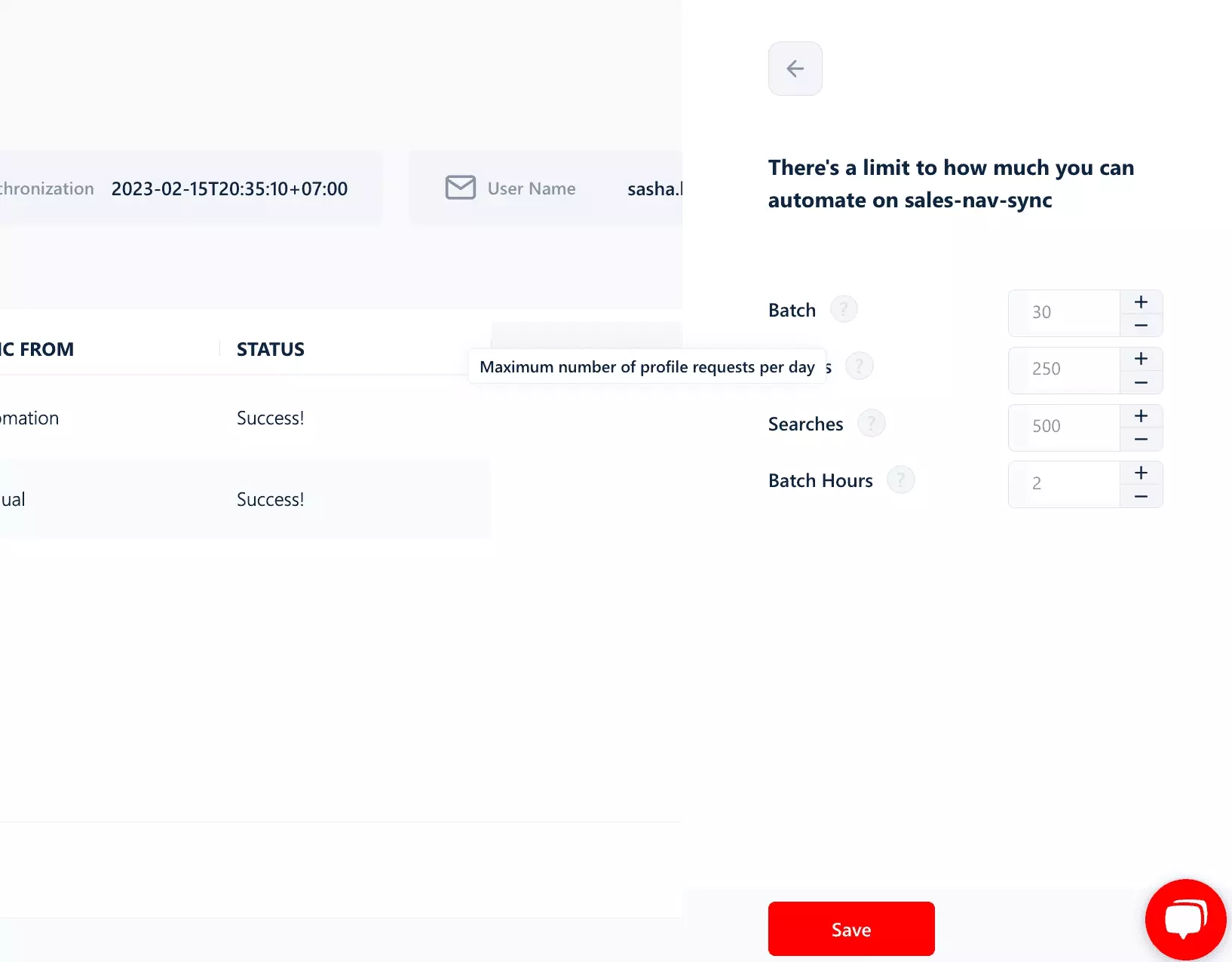
Si vous voulez aller plus vite, c'est tout à fait possible - grâce au multithreading, et ce en 1 clic, directement depuis notre jolie interface. Et nous vous en parlerons dans un prochain article.
Et le prix ?
On a beaucoup parlé de la formule gratuite - qui vous permet de collecter 50 profils par jour, y compris 60 crédits e-mail par mois. Mais Combien cela coûte-t-il si je veux aller plus loin ?
Pour commencer, si vous souhaitez optimiser le coût par lead, vous devrez vous abonner à lobstr et à dropcontact.
Nous offrons des crédits d'email, mais pas assez pour rendre le prix aussi compétitif que si vous preniez le package directement chez le fournisseur original.
Diviser pour mieux régner.
OK, et une fois que c'est fait, combien ça coûte ?
Avec ce plan, vous disposez de 3 heures de collecte par jour. À raison de 3 profils par minute, une estimation basse, vous serez en mesure de collecter 180 profils par jour, soit 5000 profils par mois.
Du côté de dropcontact, il vous faut 75 EUR pour 5000 crédits e-mail par mois. Ce qui fait un total de 125 EUR.
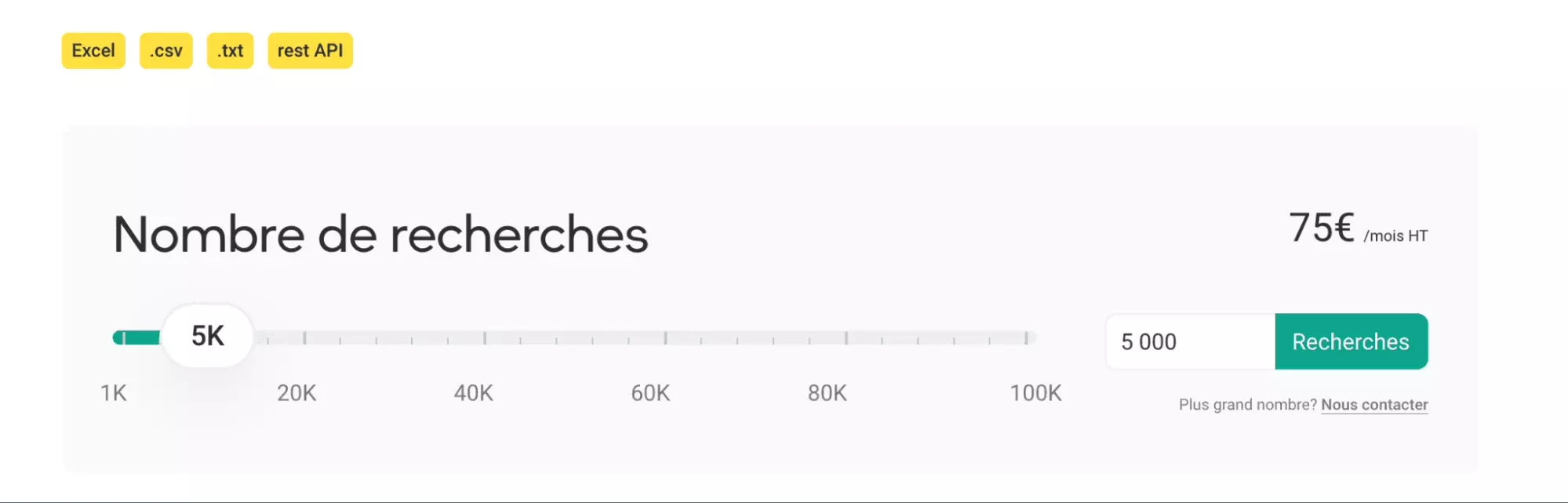
Enfin, le coût par email dépend du taux d'enrichissement. Au final, il vous en coûtera entre 0,15 EUR et 0,05 EUR par email valide et conforme au GDPR :
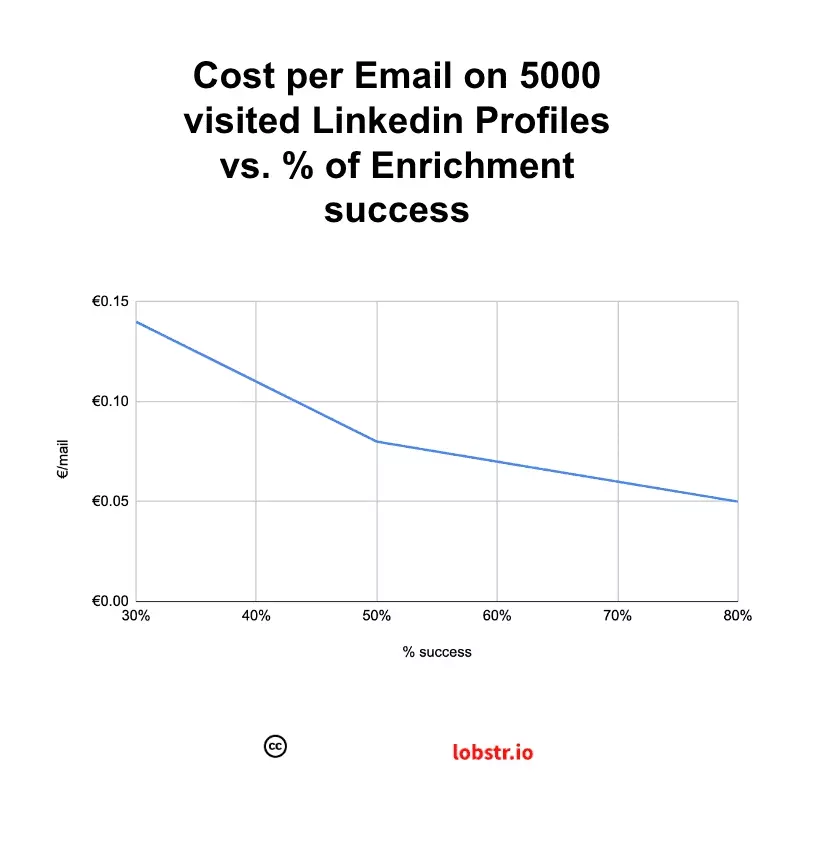
Au final, donc:
- 200 EUR par mois
- 1500 à 4000 emails professionnels
- 98% de délivrabilité
Liés précisément à vos critères de recherche du Sales Navigator. Et collectés en seulement 30 jours.
Définitivement le prix le plus compétitif du marché.
Conclusion
Et voilà, c'est la fin de ce tutoriel!
Nous avons pu obtenir 10 profils, avec 45 attributs par profil, et 6 adresses email professionnelles valides, ce qui représente un bon taux de réussite de 60%.
Sans avoir écrit une seule ligne de code. En moins de 100 secondes. Et totalement gratuit.
Happy scraping !
🦀
 Sasha Bouloudnine
Sasha Bouloudnine Co-founder @ lobstr.io depuis 2019. Fou de la data et amoureux zélé du lowercase. Je veille à ce que vous ayez toujours la donnée que vous voulez.

